無料でPDFに文字書き込みや検索が出来るiPhoneアプリ「PDF Viewer」
PDF Viewerは無料でPDFをいじれて仕事の役に立つアプリ
最近では、どんな業種であってもパソコンでの業務が多くなり、それに伴って電子データも扱うことが増えてきて、PDFも仕事でよく触ることが多いですよね。
パソコンでもPDFに注釈を入れたりするためのフリーソフトを使ったりするかと思います。
しかし、どうしても会社から離れて出張や外回りの時に「取引相手に文字をハイライトや注釈を入れてPDFを編集したい!」とか「今から外での会議の前に資料を特定のワードを検索して復習しておきたい!」などPDFのデータを編集や検索をしたい時があるかと思います。
そんな時に、「PDF Viewer」ならPDFに注釈入れ、画像・写真をPDFに埋め込んだり、文字を書き込んだりすることが出来ます。
また、PDFを触れるアプリは使い勝手や機能が豊富なものは有料のアプリが多いのですが、このアプリは無料で使うことが出来るので気軽に試すことができて助かります!
ここからは、「PDF Viewer」の使い方とレビューをしていきたいと思います。
PDF Viewerの使い方
それでは、早速PDF Viewerの使い方を画像と一緒に説明していきたいと思います。
まず、起動させるとすぐにPDFファイルを選択する画面が表示されます。
開きたいファイルをタップすると開くことが出来ます。
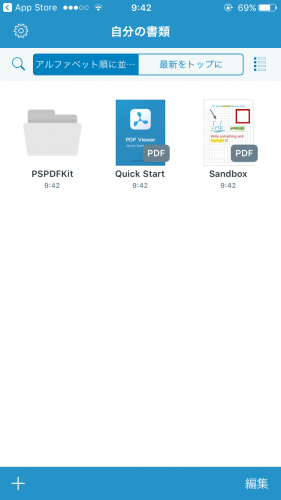
ファイルを開くと下のような画面が表示されます。
PDFが複数のページからなる場合は、下に現在のPDFのページ番号が表示されます。
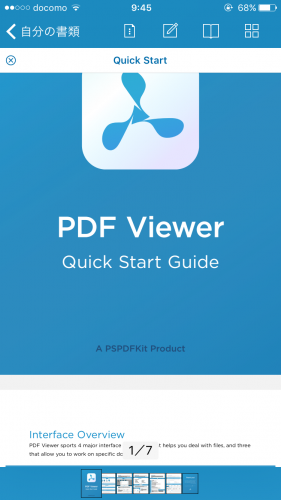
下の画像の右上にある赤い丸がされているアイコンをタップすると、PDFに注釈や文字を書き込んだりするメニューが出てきます。
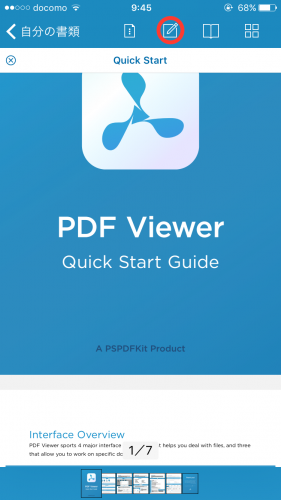
左上の左から3番目、ペンのアイコンをタップすると、下の画像のように文字を書き込む設定画面が表示されます。
ここでは、文字のカラーと不透明度、太さを選ぶことが出来ます。
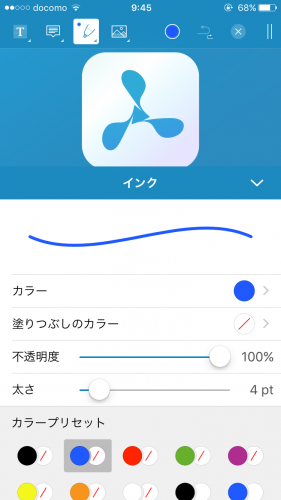
左上の左から2番目の付箋のようなマークをタップすると注釈を入力することが出来ます。
注釈の位置は、ドラッグすることで簡単に移動させることが出来ます。また注釈を編集したい場合は注釈マークをタップすると下の画面のようになり、編集・コピー・削除をすることが出来ます。
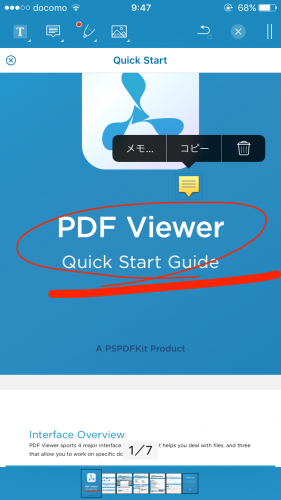
また、画面を長押しすると下の画像のようにメニューが表示されます。
メニューの左から2番目のアイコンをタップするとテキストを挿入することが出来ます。
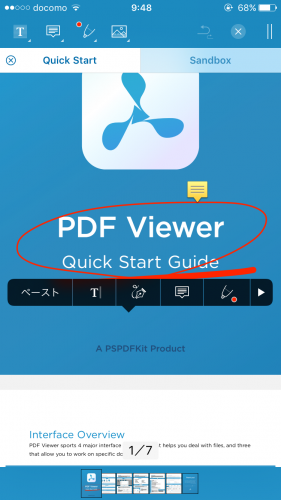
テキストは、文字の色や大きさ、さらにフォントまで選ぶことが出来ます!スゴイですね!無料なのに手が込んでいます。
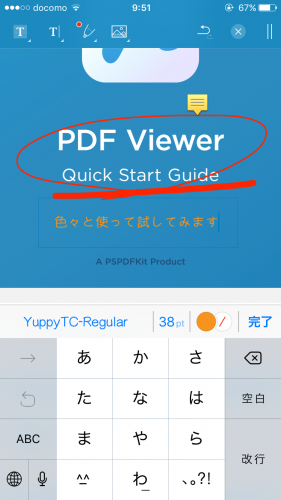
フォントは数多くの書体から選ぶことが出来ます。英字フォントはかなりの種類があります。
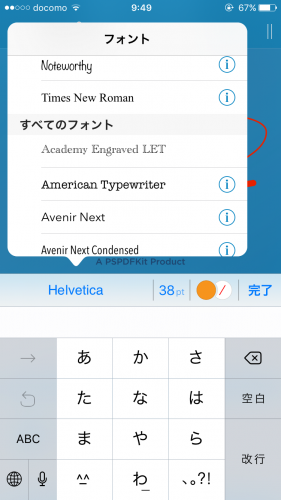
日本語フォントはどうなの?とご心配の方もいるかと思いますが、心配ご無用です。
日本語フォントもダウンロードボタンをタップすればすぐに使うことが出来ます!これは嬉しいです!日本語フォントも思ったより種類があります。
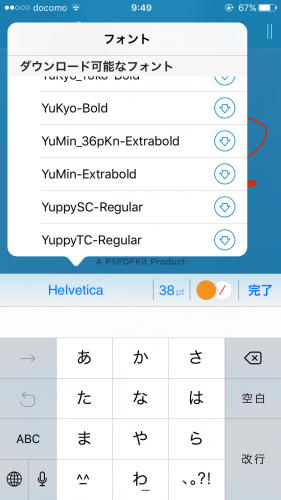
また、最初のメイン画面に戻り、左下の+ボタンをタップすると下の画像のとおり新規書類や新規フォルダを作ることが出来ます。
ドロップボックスやGoogle Driveとの連携も可能です!
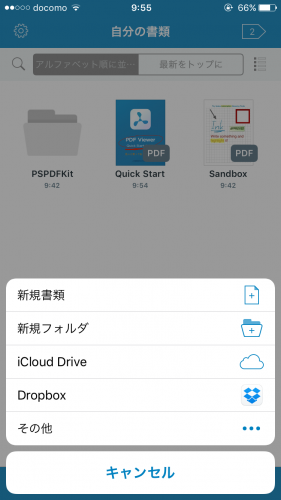
また、先ほどのメニューの「新規書類」ボタンをタップすると新規のPDFを作成することが出来ます。
新規PDFの設定画面が下の画像のようになっています、ページの背景の罫線などの模様も選べたり、写真を背景に選ぶことができます。
ページサイズもこちらで選択することが出来ます。
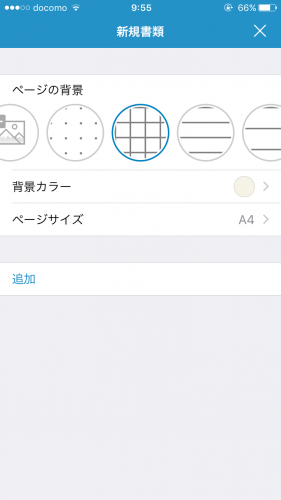
また、PDF画面で上部メニュー1番左のアイコンをタップすると下の画像のとおり、書き出し、検索やオプションなどの項目が表示されます。
書き出しでドロップボックスへ書き出して、メールアプリでPDFを添付して送ることも出来るので、出張中に重宝しますね!
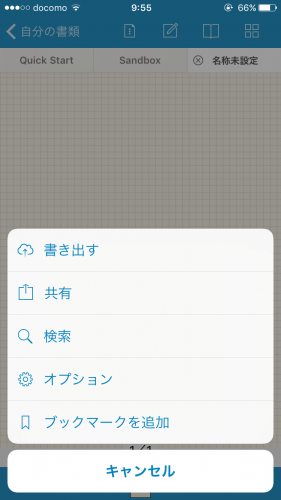
PDF Viewerをレビュー
PDF Viewerは、無料アプリにも関わらず、スタイリッシュでシンプルな画面で使いやすく、動作もサクサクと動くのでとても使い勝手の良いアプリだと感じました。
無料アプリなのですが、アプリ内課金なども特に無く、Web広告なども確認することが出来なかったのでどうやってマネタイズしているのか分からなかったですね。制作会社のPSPDFKit GmbHは、PDF Viewer以外のアプリをリリースしていないのですが、サイトも英語なのですが、分かりやすくキレイに作られています。ちなみに、PDFViewerはiPadとAndroidでもリリースされているので、手持ちのタブレットにも使いやすくていいですね。